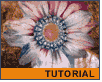Fotografický magazín "iZIN IDIF" každý týden ve Vašem e-mailu.
Co nového ve světě fotografie!
Zadejte Vaši e-mailovou adresu:
Kamarád fotí rád?
Přihlas ho k odběru fotomagazínu!
Zadejte e-mailovou adresu kamaráda:
-
4. dubna 2025
-
6. května 2025
-
22. dubna 2025
-
6. května 2025
-
7. května 2025
-
16. května 2025
-
16. května 2025
-
22. května 2025
-
3. června 2025
-
19. března 2025
-
31. března 2025
-
23. května 2025
-
25. května 2025
-
15. června 2025

Photoshop
Photoshop: Barvení gradientem
kvetina_gradient
27. června 2001, 00.00 | Dnes si ukazujeme použití funkce Gradient Map, která přes svou jednoduchost nabízí spoustu tvůrčích možností.
Před pár dny se tu mluvilo o přebarvení černobílého obrázku pomocí gradientu. Abychom věděli, o čem je řeč, ukážeme si jeho použití na malém příkladu – a uvidíme, že zdaleka takhle nemusíme barevně upravovat jen černobílý obrázek. Z černobílého barevný, z barevného černobílý nebo tónovaný, a nebo pořádně "psychedelický, všechno záleží jen na fantazii.
Otevřeme si zdrojový obrázek. Pozadí kolem květiny vymažeme, k čemuž použijeme nástroj Background Eraser a Eraser.

Vrstvu s květinou třikrát zkopírujeme. Každou zvlášť obarvíme gradientem postupem Image – Adjust – Gradient Map. Gradient tu funguje tak, že se jeho barvy postupně ("od leva") aplikují na obrázek, na škálu odstínů od nejtmavších po nejsvětlejší (lze zakliknout i inverzní průběh).


Jak vidíte, nejtmavší části květiny jsou bílé a modré (levá strana gradientu), nejsvětlejší části jsou v odstínech purpurové a bílé. Změnou gradientu vytvoříme v dalších vrstvách různé barevné variace květiny. Je hezky vidět, že speciálním případem je aplikace černobílého gradientu – vytvoříme tak černobílý obrázek a změnou průběhu gradientu můžeme výrazně ovlivnit podání obrázku; a podobně je to s obrázkem tónovaným do jedné barvy.



Z nově vzniklých barevných vrstev můžeme nyní vytvořit jednu "fantaskní" květinu. V jednotlivých vrstvách postupně umazáváme gumou podle fantazie, nakonec můžeme květinu posadit na zajímavé pozadí.


-
14. května 2014
Jak vkládat snímky do galerií a soutěží? Stručný obrazový průvodce
-
23. dubna 2014
Konica Minolta přenesla výhody velkých zařízení do kompaktních modelů
-
12. června 2012
-
5. ledna 2017
-
9. dubna 2014
-
6. září 2004
OKI snižuje ceny barevných laserových tiskáren C3100 a C5200n
-
13. května 2004
-
19. ledna 2004
QuarkXPress Passport 6: předvedení nové verze na konferenci Apple Forum 27.1.2004
-
6. února 2001
-
30. listopadu 2014
Nový fotoaparát α7 II: první plnoformát s pětiosou optickou stabilizací obrazu na světě
-
14. října 2024
-
1. dubna 2025
-
28. dubna 2025
-
11. května 2025
-
12. května 2025
-
20. května 2025
-
20. května 2025
-
7. června 2025
-
16. června 2025
-
19. května 2025